文章目录
注意事项
建议使用Windows系统的专业版及以上版本
安装步骤
官网下载软件
https://docs.docker.com/desktop/setup/install/windows-install/
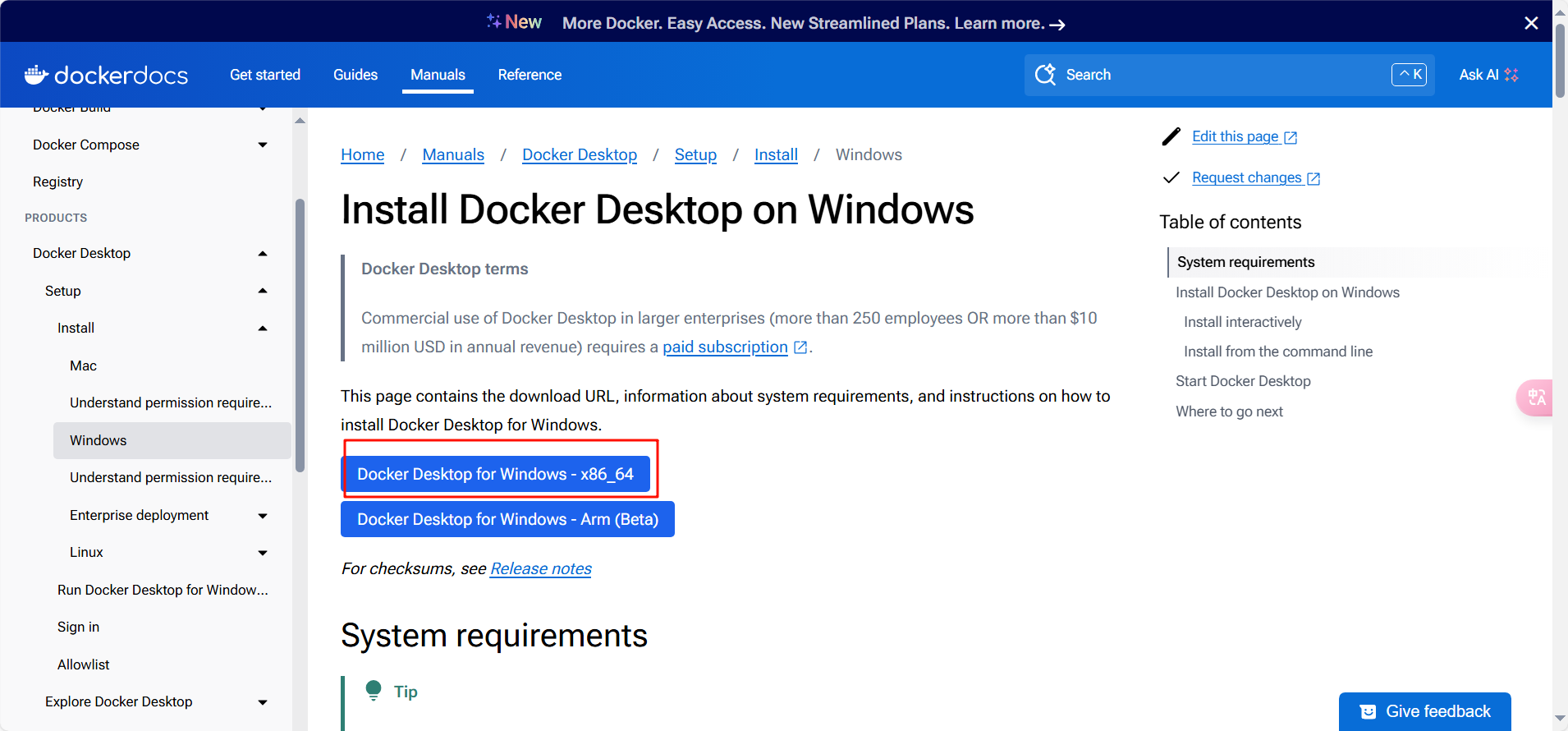
安装到其它盘符操作(如果就想安装到C盘可以跳过这个步骤, 直接执行文件)
可以看到, 文档中官方给出的命令行参数说明很详细;
首先找到下载好的Docker Desktop Installer.exe可执行文件,选中文件按f2(fn+f2)进行重命名为dockerdesk
ps:重命名请注意不需要输入.exe, 如果没有文件扩展名显示,请在文件资源管理中勾选文件扩展名

找到该文件,在文件路径框中输入powershell点击回车
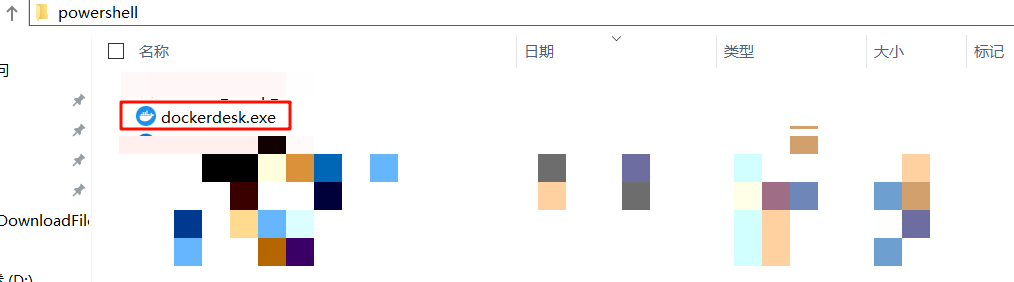
# 使用该命令可以看到官方提示的帮助,如果不想看可以不用执行该命令
./dockerdesk.exe --help
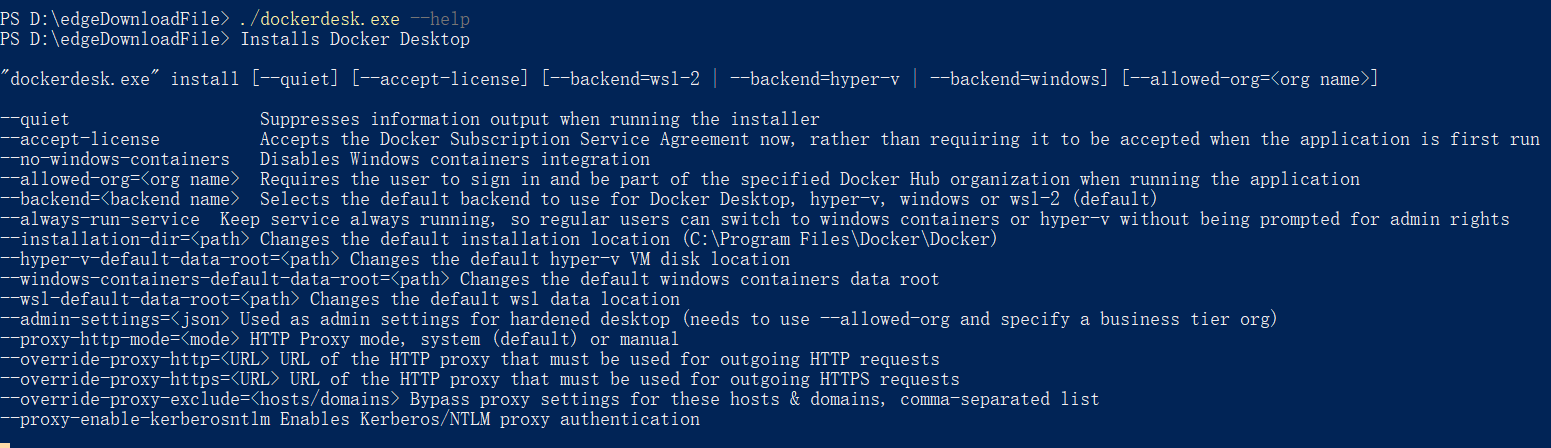
然后继续执行如下命令
ps:先创建好D:\program\DockerDesktop和D:\program\DockerDesktopWSL文件夹,名字最好是DockerDesktop和DockerDesktopWSL
#dir= 为指定 docker-desktop 安装位置(软件本体), 为 D:\program\DockerDesktop
#wsl-default-data-root= 为指定 docker-desktop-data 安装位置(本地镜像等存储路径,即为 Settings->Resources Advanced-> Disk image location的路径),为D:\program\DockerDesktopWSL
./dockerdesk.exe install --accept-license --backend=wsl-2 --installation-dir='改成自己想安装的路径' --wsl-default-data-root='改成自己想安装的路径'
改好后,点击回车进行执行
等待出现软件安装界面
一直点击下一步,安装完成即可
ps:如出现close and restart界面可以先关闭掉,因为后面还要打开Windows系统的一些配置,也需要你重启电脑
Windows系统的配置
按win键,输入控制面板,点击 启用或关闭Windows功能
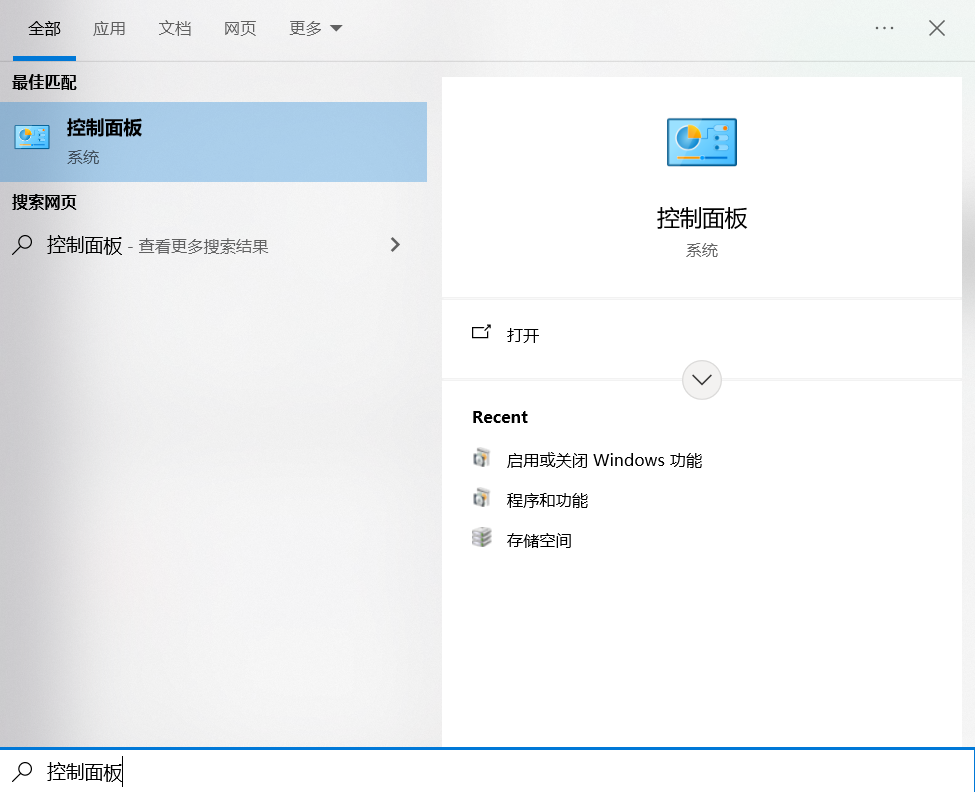
勾选以下图片中红框部分
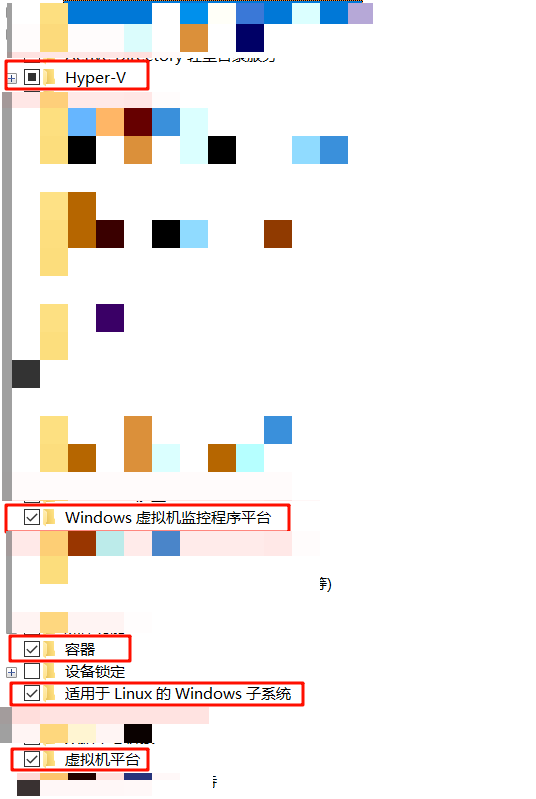
然后点击确认,然后点击立即重新启动
软件的一些必要设置(以下设置需要点击apply才能生效,如果点不了,那就是安装后,出现了错误,需要解决,请看最后的一些常见问题解决办法)
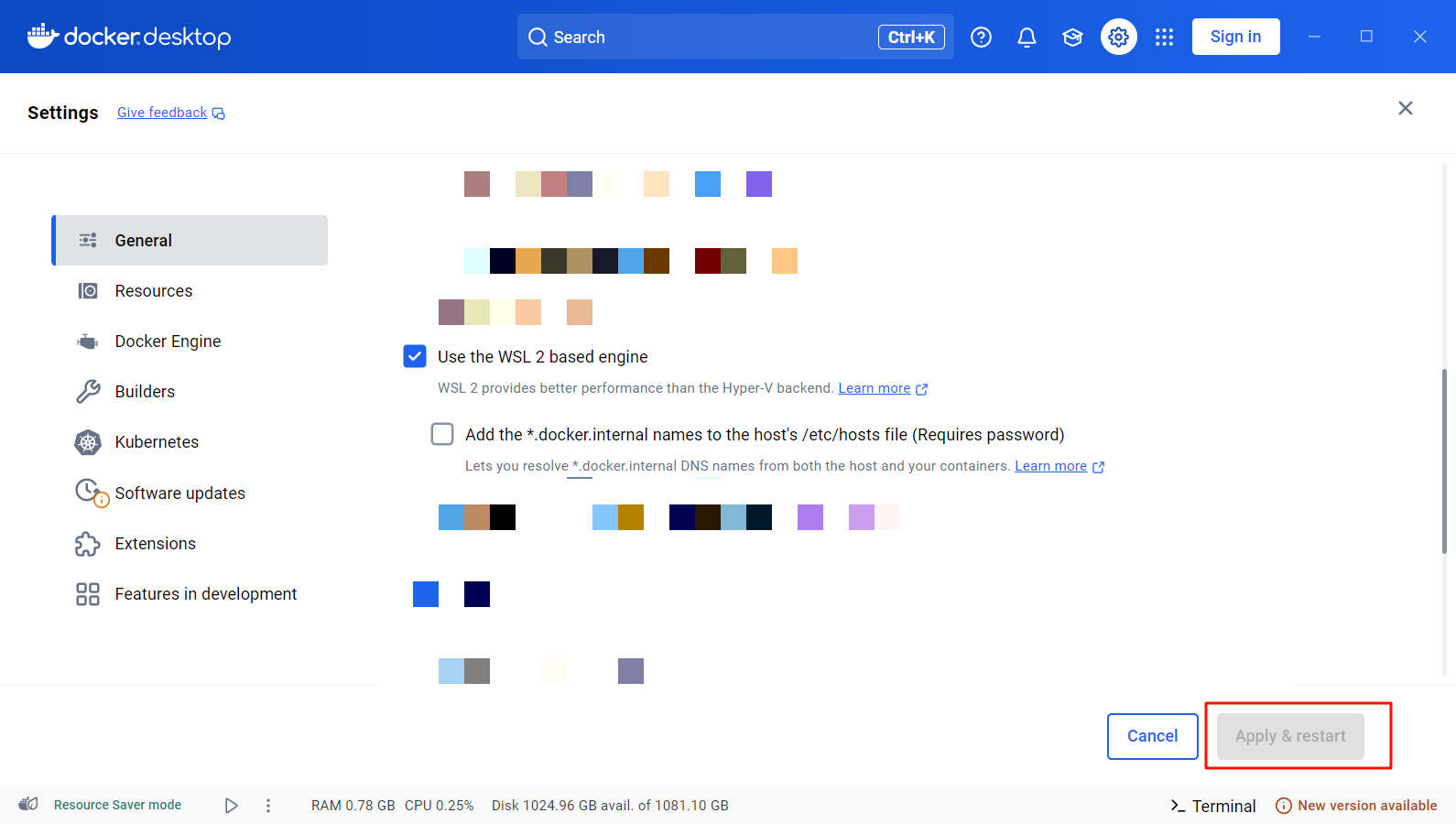
建议更改为其它盘符,最好不要放入C盘


更改镜像源
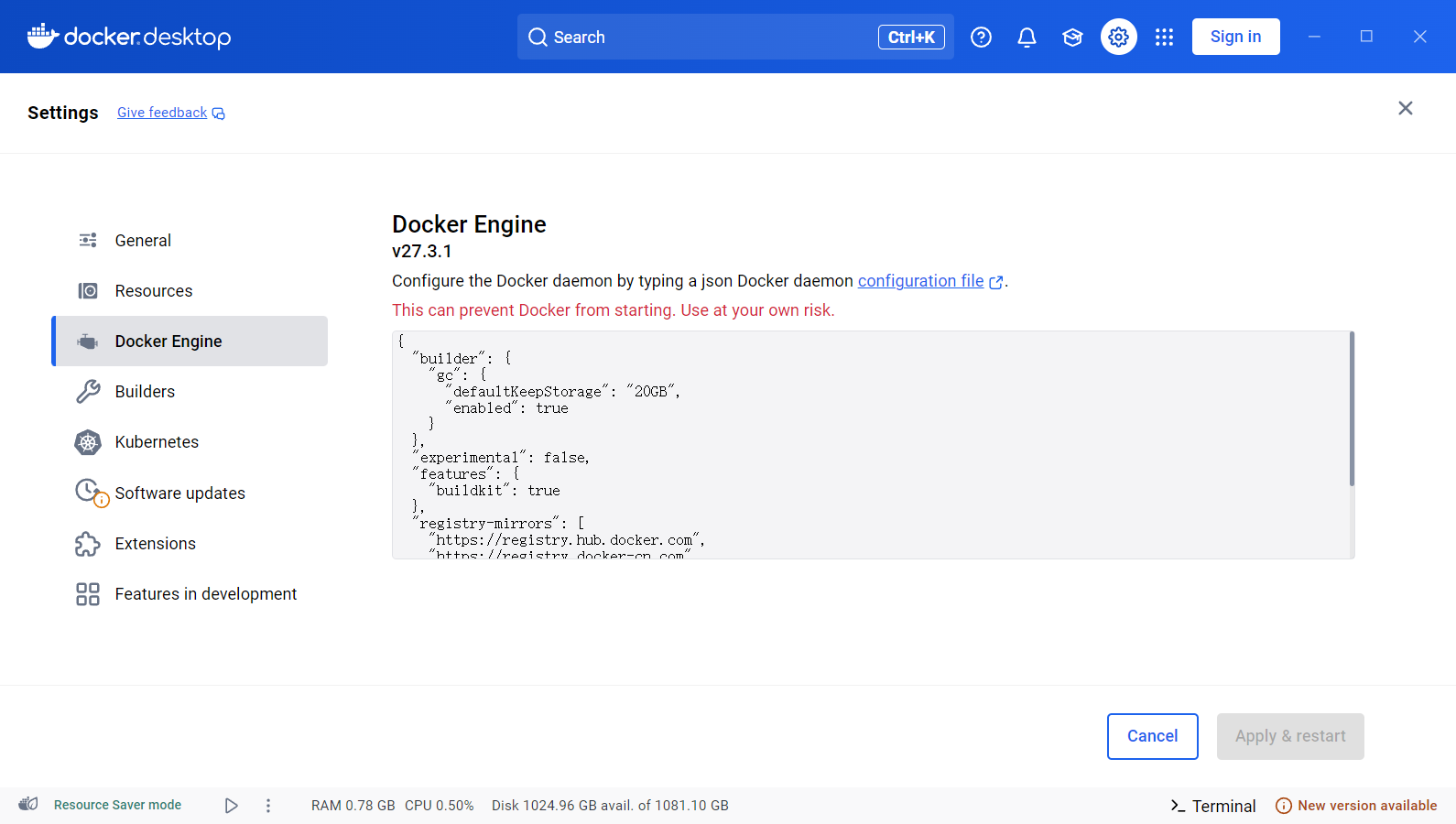
{
"builder": {
"gc": {
"defaultKeepStorage": "20GB",
"enabled": true
}
},
"experimental": false,
"features": {
"buildkit": true
},
"registry-mirrors": [
"https://registry.hub.docker.com",
"https://registry.docker-cn.com",
"http://hub-mirror.c.163.com",
"https://docker.mirrors.ustc.edu.cn",
"https://cr.console.aliyun.com",
"https://mirror.ccs.tencentyun.com"
]
}
真正成功安装
只要不是stopped就行

容易出现的常见问题
ps:以下一些更新和下载操作可能需要科学上网
wsl kernel 版本低
按win键,输入powershell,选择以管理员身份运行,输入wsl --update
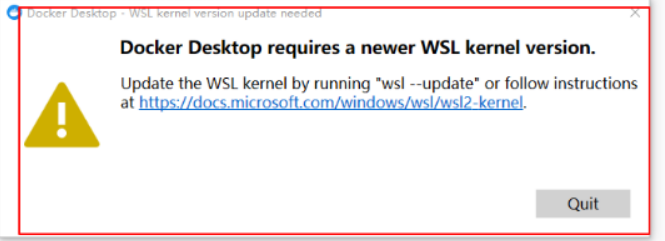
显示wsl自动更新失败,或者一直显示docker engine stopped
同样先输入 wsl --update,等待更新成功,看看是否正常启动
如果更新成功还是显示stopped,需要输命令 wsl --install Ubuntu
如果你电脑不是Windows专业版可能需要去下载wsl
https://wslstorestorage.blob.core.windows.net/wslblob/wsl_update_x64.msi
下载完后点击运行安装即可
























 2万+
2万+

 被折叠的 条评论
为什么被折叠?
被折叠的 条评论
为什么被折叠?








